Tutti i giorni usiamo il Finder di macOS per aprire, sfogliare ed archiviare i nostri dati. Le sue funzionalità principali sono queste e l’interfaccia molto chiara, tuttavia possiede tantissime opzioni nascoste tra i menu e alcune altre che non sono neanche documentate. Ce n’è una in particolare che uso spesso e che non conoscono in molti. Anzi, ho notato che persino in redazione è praticamente sconosciuta. Sicuramente saprete che premendo ⌘J su una cartella, appare un pannello in cui è possibile personalizzare lo stile di visualizzazione, cambiando la disposizione e le informazioni visibili. Quello che forse non sapete è che si possono personalizzare anche altre cose, come ad esempio la posizione e la dimensione della finestra del Finder relative ad uno specifico percorso.
L’esempio più lampante, nonché quello per cui utilizzo questo trucchetto più di frequente, è quello dei volumi del computer, ovvero il disco interno ma anche quelli esterni o di rete (⌘, sulla Scrivania per attivarli, se non lo avete già fatto). Io accedo così ai due SSD connessi al Mac, ma anche all’unità di Backup o ai volumi montati dal NAS, ma soprattutto alle SD delle fotocamere. Nella prima apertura ogni finestra appare nello stesso modo, ma questo non è sempre un bene. Se ad esempio andate sempre a modificare lo stile di visualizzazione dello stesso percorso, è possibile memorizzarlo una sola volta ed evitare la fatica in futuro. Sempre tornando alle SD, quando le inserisco per la lettura delle foto ho la necessità di ordinare per tipo (così da dividere RAW e JPG), rimodulare la dimensione delle colonne in vista elenco (⌘2) ed ingrandire la finestra per leggere tutto quello che mi serve. Farlo ogni volta sarebbe davvero noioso, ma per fortuna esiste un trucchetto per far memorizzare le modifiche al Finder. La procedura è semplicissima:
- cliccare sull’icona del percorso o del volume per aprire una finestra del Finder nel punto in cui si intende modificarne la visualizzazione
- modificare tutto quello che serve: posizione della finestra, dimensione, ordinamento, dimensione delle colonne, ecc…
- cliccare nuovamente sull’icona del volume o del percorso
È il terzo punto che funge da conferma per il Finder, che saprà così di dover memorizzare le modifiche per il futuro. Queste non avranno effetto su tutto il sistema, ma solo sul percorso specifico su cui abbiamo lavorato, che apparirà così finché non si apporteranno ulteriori modifiche (ripetendo il punto 3). Unico limite: il Finder vi mostrerà le cose come preferite solo se aprirete direttamente quel percorso e non se ci arriverete navigando nel File System con una finestra già aperta.
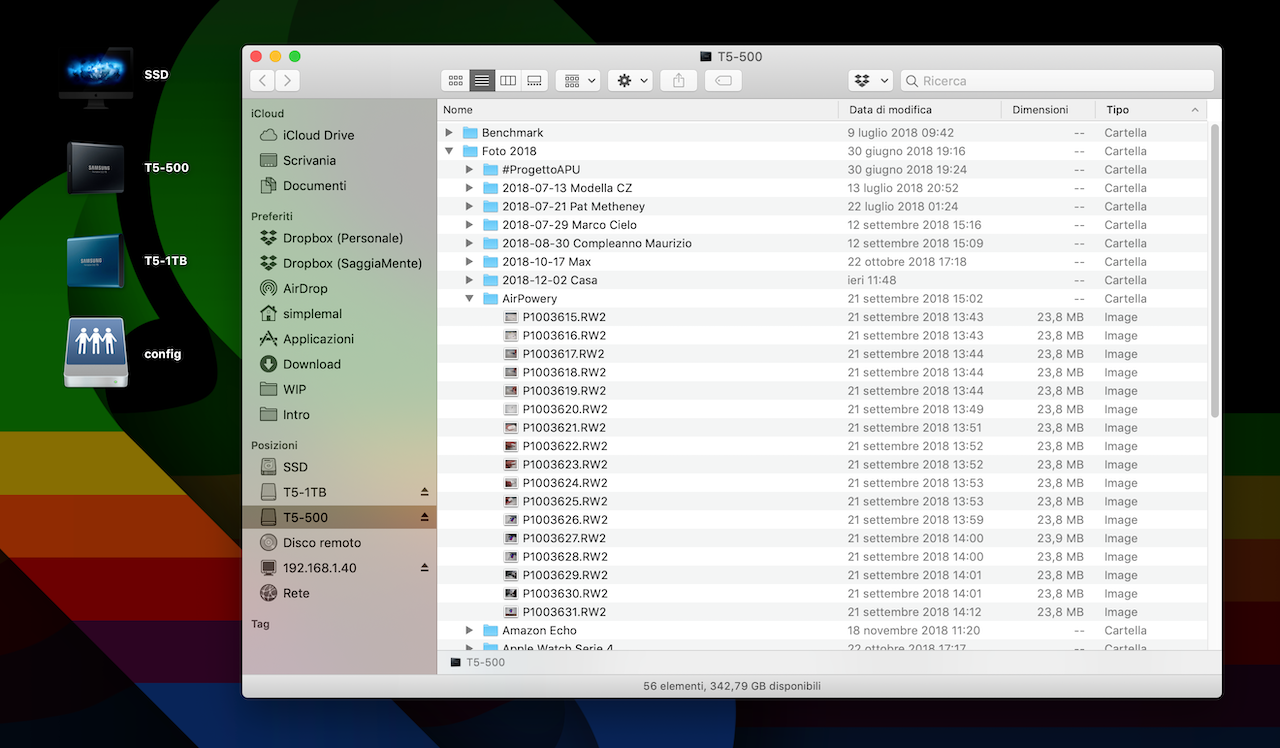
 Oltre a richiedere rispetto ed educazione, vi ricordiamo che tutti i commenti con un link entrano in coda di moderazione e possono passare diverse ore prima che un admin li attivi. Anche i punti senza uno spazio dopo possono essere considerati link causando lo stesso problema.
Oltre a richiedere rispetto ed educazione, vi ricordiamo che tutti i commenti con un link entrano in coda di moderazione e possono passare diverse ore prima che un admin li attivi. Anche i punti senza uno spazio dopo possono essere considerati link causando lo stesso problema.